- Autora Abigail Brown [email protected].
- Public 2023-12-17 06:42.
- Última modificació 2025-01-24 12:04.
Si necessiteu saber com comprovar la memòria RAM a Windows 10, estareu encantats de saber que hi ha diverses maneres de fer-ho, inclòs l'ús de les utilitats de Windows i l'indicador d'ordres. L'opció que trieu depèn de quin mètode us sembla més convenient, però sempre és bo saber la memòria RAM instal·lada total al vostre sistema i la quantitat de RAM disponible o no utilitzada.
Com comprovar la memòria RAM mitjançant l'indicador d'ordres
És molt fàcil comprovar tant la memòria RAM total com la memòria RAM disponible mitjançant l'indicador d'ordres. Obriu l'indicador d'ordres i, a continuació, introduïu una de les ordres següents:
- Per obtenir la memòria RAM total és: systeminfo | findstr /C:"Memòria física total"
- Per comprovar la memòria RAM disponible: systeminfo | cerca "Memòria física disponible"
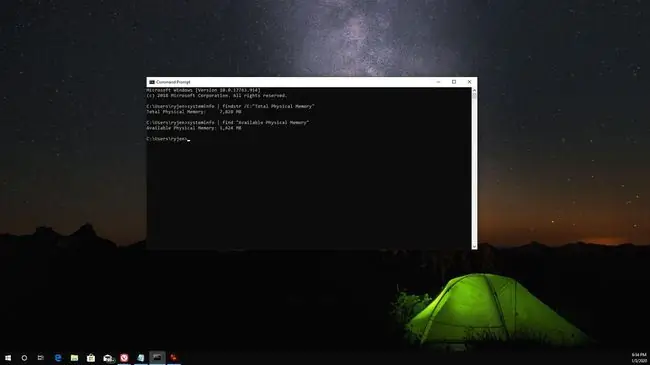
Com comprovar la memòria RAM amb les eines de Windows
També podeu comprovar la memòria RAM a Windows 10 mitjançant la utilitat Informació del sistema. Si comproveu la informació del sistema al tauler de control, veureu la memòria instal·lada total (RAM) i la quantitat que es pot utilitzar.
Ús del tauler de control
Obre el tauler de control i, a continuació, selecciona Sistema. Aquí veureu els detalls de la vostra memòria RAM.
La memòria utilitzable difereix de la memòria instal·lada perquè l'ordinador reserva la memòria RAM instal·lada específicament per al maquinari instal·lat al sistema. Per això, la memòria RAM utilitzable sempre serà lleugerament inferior a la memòria RAM instal·lada.
Ús de la utilitat d'informació avançada del sistema
La pantalla d'informació bàsica del sistema no mostra la memòria RAM disponible. Per veure-ho, haureu d'utilitzar la utilitat avançada d'informació del sistema. Seleccioneu la icona Inici, escriviu System i, a continuació, seleccioneu l'aplicació Informació del sistema.
Aquí veuràs Memòria física total (RAM), Memòria física total i Memòria física disponible.
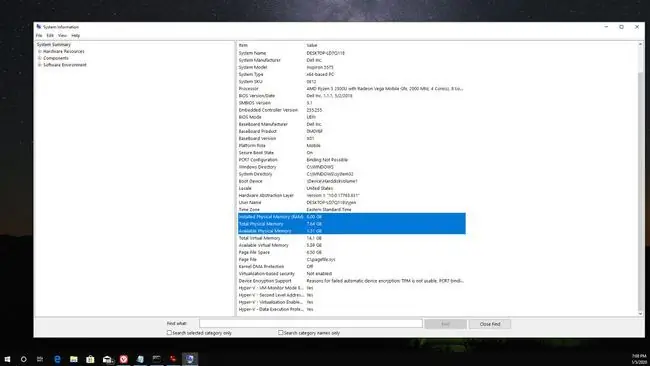
També podeu iniciar la utilitat avançada d'informació del sistema iniciant msinfo32.exe. Per fer-ho, seleccioneu la icona Inici, escriviu Run i premeu Retorn i, a continuació, aObrir tipus de camp msinfo32.exe i premeu Retorn.
Utilitzar el Gestor de tasques
Si voleu obtenir una visió més en temps real de la memòria RAM total i disponible, feu servir el Gestor de tasques. Per accedir-hi, feu clic amb el botó dret a la barra de tasques de Windows i seleccioneu Gestor de tasques. Seleccioneu la pestanya Rendiment i, a continuació, seleccioneu Memòria al menú de navegació de l'esquerra.
Aquí veuràs la vista de la memòria RAM que s'està utilitzant i la memòria RAM disponible. Aquest gràfic de línies i els valors que hi ha a sota s'actualitzaran en temps real a mesura que obriu i tanqueu aplicacions.
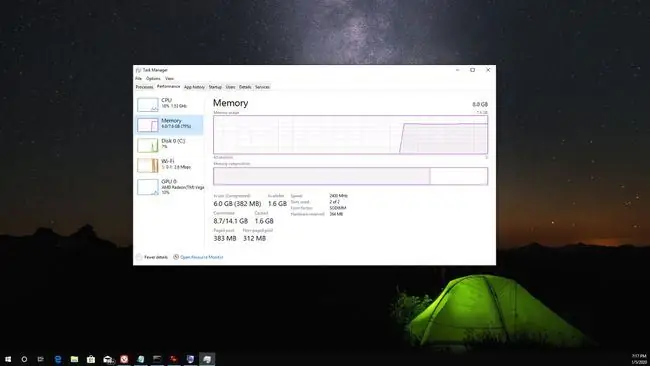
A més de totes les utilitats de Windows que teniu disponibles per comprovar la memòria RAM a Windows 10, també hi ha moltes eines d'informació del sistema de tercers que podeu descarregar i utilitzar, incloses aplicacions com Driver Easy.
Per què hauríeu de comprovar la memòria RAM
Conèixer la memòria RAM total i la memòria RAM disponible a Windows 10 pot ajudar amb moltes coses, com ara:
- Diagnòstic d'un ordinador lent: si la memòria RAM disponible sempre és baixa, podria explicar per què l'ordinador funciona lent.
- Complir els requisits del programari: conèixer la memòria RAM total ajuda a determinar si l'ordinador compleix les especificacions per executar determinat programari.
- Actualització del maquinari: comprovar la memòria RAM total a Windows 10 ajuda a actualitzar la memòria RAM.
Com que la memòria RAM ofereix un accés ràpid de lectura i escriptura a les dades quan executeu programari, és molt important verificar que teniu prou RAM instal·lada per a les vostres necessitats.






